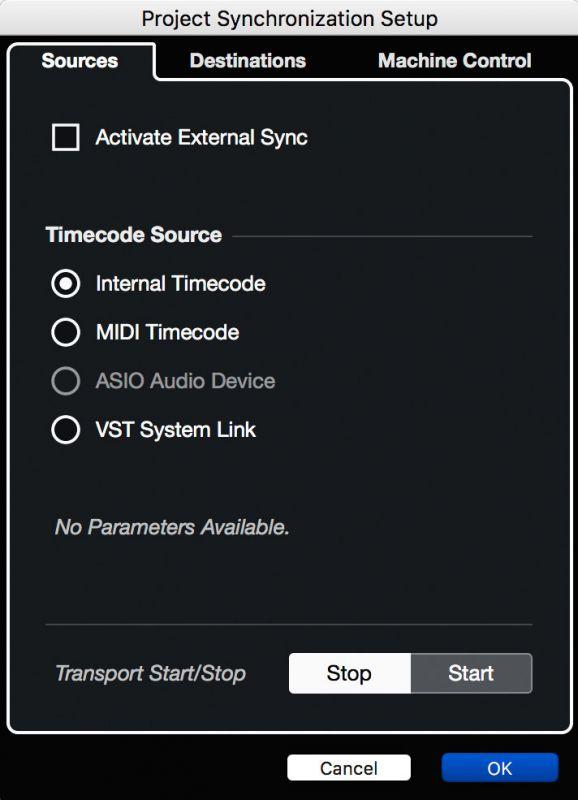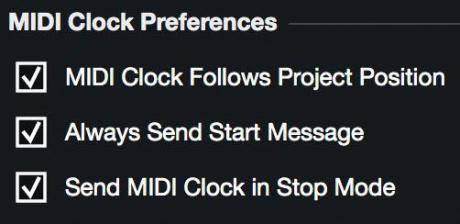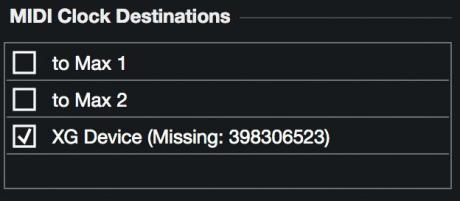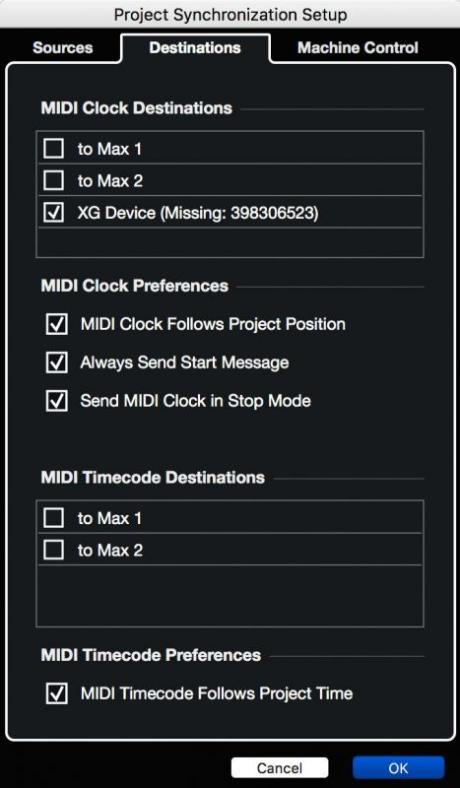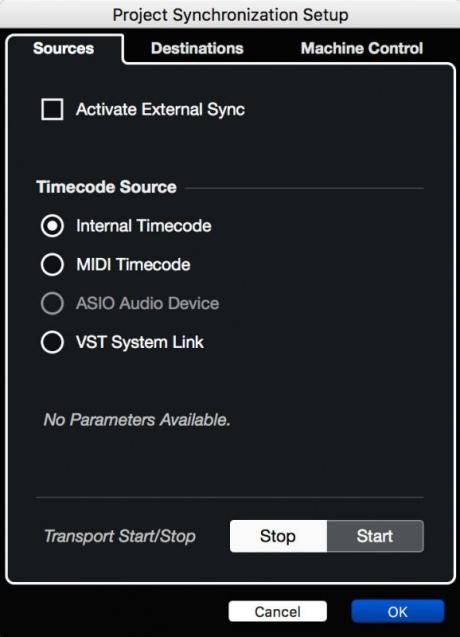Nebojte se funkcí v DAW - Synchronizace hardwarového syntezátoru

Vždy nechceme nebo nepotřebujeme pracovat pouze s virtuálními nástroji. A samozřejmě i dnes se používají hardwarové nástroje, a proto je někdy musíme s naší DAW synchronizovat.
Kdy synchronizace potřeba není?
Vždy, když používáme hardwarový syntezátor, synchronizace není nutná. Pokud do hardwaru pouze posíláme běžná MIDI data, která spouští/přehrávají různé MIDI noty a ovládají MIDI kontroléry, není synchronizace nutná. Ta je nutná teprve až v okamžiku, kdy hardware samotný spouští nějaké další generátory MIDI událostí (nejčastěji MIDI noty), jako jsou například různé arpeggiátory nebo v případě keyboardů případně tzv. doprovody.
Proč synchronizovat?
Pokud bychom hardware nesynchronizovali, brzy by se nám rozešlo časování DAW a hardwaru. I když v DAW nastavíme tempo 120 BPM a na hardwaru nastavíme stejné tempo, neznamená to, že údery budou přesně stejné. I kdybychom spustili start na obou zařízeních přesně stejně (což je v podstatě nemožné), po chvíli by se obě zařízení rozešla. Každé zařízení používá své interní hodiny, které prostě nikdy neběží na dvou oddělených zařízeních naprosto přesně stejně.
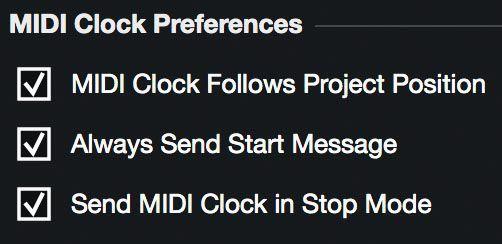
Kdo je tady pán?
Pokud tedy chceme používat časově závislé události na dvou zařízeních, musíme jedno zařízení nastavit jako hlavní - řídicí (master) - a druhé jako podřízené (slave). Podřízené zařízení tedy ignoruje své vlastní hodiny a řídí se hodinami zařízení řídicího. Pak už je vše v pohodě. Obvykle nastavujeme DAW jako zařízení hlavní, protože zde máme i další stopy, řídící další nástroje.
V nastavení Cubase najdeme v menu Transport > Project Synchronization Setup. V první záložce nastavujeme zdroj hodin. V našem případě, kdy Cubase bude zařízením hlavním, tedy jako zdroj (Timecode Source) vybereme interní Timecode. V záložce Destinations (cíle) pak aktivujeme příslušné MIDI porty, kam chceme synchronizační data vysílat.
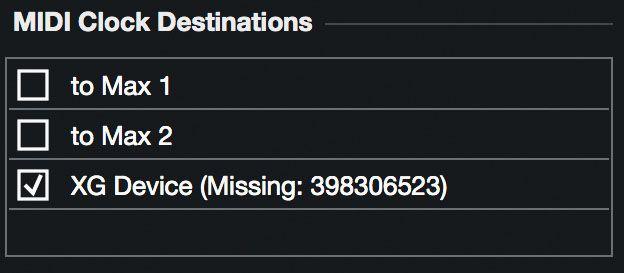
MIDI clock nebo MIDI time code
MIDI clock jsou konkrétní pulzy. Obsahuje jak události Play, Stop, Forward a Backward, ale také události tempa. Umožňuje tedy také tempo například zrychlit nebo zpomalit.
Oproti tomu MIDI time code (MTC) je časový údaj postavený na hodnotách hodin, minut, vteřin a oken, nepracuje s tempem.
Z toho vyplývá, že pro naše účely budeme potřebovat MIDI clock. Proto v sekci MIDI Clock Destination aktivujeme ty MIDI porty, kam potřebujeme MIDI Clock vysílat. Dále v preferencích MIDI hodin doporučuji aktivovat všechny tři možnosti. MIDI Clock Follows Project Position je nutné pro to, aby případné arpeggio začalo hrát na stejnou dobu / stejný takt, v jaké pozici je projekt. Always Send Start Message zajistí rychlý a přesný start. A možnost Send MIDI Clock in Stop Mode zajistí přesný a okamžitý rychlý start, protože zařízení si nemusí vždy vyměňovat informaci o přesné pozici až v okamžiku startu. I když zastavíme přehrávání a přeskočíme v projektu na jiné místo, DAW okamžitě pošle novou pozici do podřízeného zařízení, a to se připraví tak, aby se arpeggiátory spustily ve správném místě.
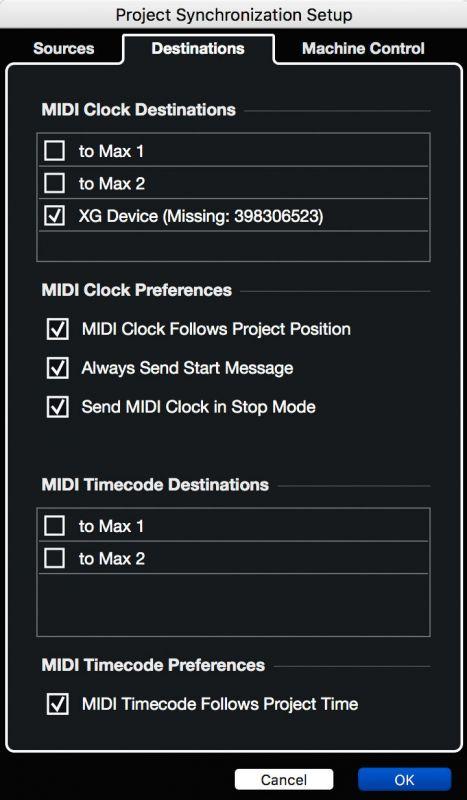
Nastavení hardwaru
Druhou stranou je samozřejmě hardware, který musíme přepnout tak, aby se stal zařízením podřízeným. To se obvykle provádí v záložce System > MIDI nebo Clock. Obvykle zde opět najdeme nějaké podobné nastavení jako interní hodiny vs. hodiny z MIDI. Pokud hardware disponuje vícero vstupy (třeba klasickým MIDI a USB), samozřejmě je potřeba zvolit ten správný vstup. Dnes bývá hardware obvykle připojen přes USB.